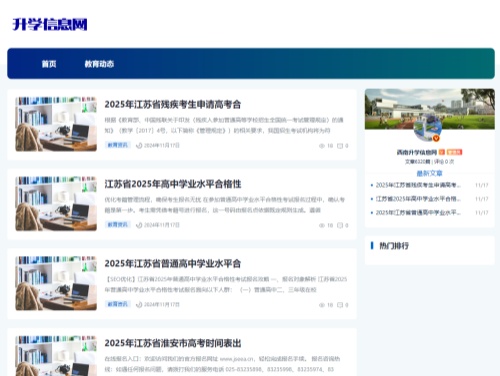手机或者平板电脑已经登陆无线网,那么机该如何登陆(入口 流程)(2025参考)
一、连接无线网络
在手机或平板电脑的设置中开启Wi-Fi功能,从可用网络列表中选择目标无线网络(如公共WiFi或企业网络)。若网络受密码保护,需输入正确的WiFi密码完成初步连接。此时设备状态栏会显示Wi-Fi图标,但可能仍无法上网,需进一步认证。
二、触发登录认证页面
连接成功后,打开任意浏览器(如Chrome、Safari),尝试访问任意网页(如新闻网站)。大部分认证网络会自动跳转到登录页面。若未自动跳转,可手动输入触发地址(常见如1.1.1.1、captive.apple.com)或路由器默认IP(如192.168.0.1)。部分安卓设备点击Wi-Fi名称旁的"需认证"提示也会直接跳转。
三、提交认证信息
在登录页面根据提示输入认证凭证:
- 账号密码模式:输入管理员提供的用户名及密码(如校园网账号)。
- 短信验证:输入手机号获取验证码,填写后提交。
- 第三方认证:通过微信扫码或授权页面跳转登录。
勾选"自动登录"或"记住凭证"可减少重复操作。提交后页面通常显示"认证成功"或"立即上网"按钮。
四、特殊场景处理
若频繁要求重新认证(尤其苹果设备):进入设置 > 无线局域网 > 点击网络后的"ⓘ"图标,关闭"私有无线局域网地址"功能以固定设备识别码。对于隐藏网络,需在Wi-Fi设置中手动添加SSID和密码。若始终无法跳转登录页,可尝试重启设备、更换浏览器或忽略网络后重新连接。
五、确认上网权限
认证完成后,刷新浏览器页面测试网页加载。可打开无需登录的应用(如天气、地图)验证网络连通性。部分公共网络会显示剩余时长或流量信息,需留意会话有效期。若遇异常断连,重复认证流程即可恢复访问。
免责声明:本文关于手机或者平板电脑已经登陆无线网,那么机该如何登陆(入口 流程)(2025参考)的相关信息均来源于网络整理,如手机或者平板电脑已经登陆无线网,那么机该如何登陆(入口 流程)(2025参考)网页的内容出现抄袭侵权的内容,可以点击网站底部联系客服,本站将立刻删除,本站不承担任何责任 。如已特别标注该文手机或者平板电脑已经登陆无线网,那么机该如何登陆(入口 流程)(2025参考)为本站原创文章的,转载时请以链接形式注明文章出处,谢谢!